FLStudioの使い方 Slicexで2つのDeckを活用する方法
管理人yosi です。
少しSlicexネタを書いていこうかと思います。
この記事ではSlicexに搭載されている2つのDeckの活用方法をご紹介します。
SlicexはAとBで2つのループを扱える仕様です。
Deckは以下の部分です。
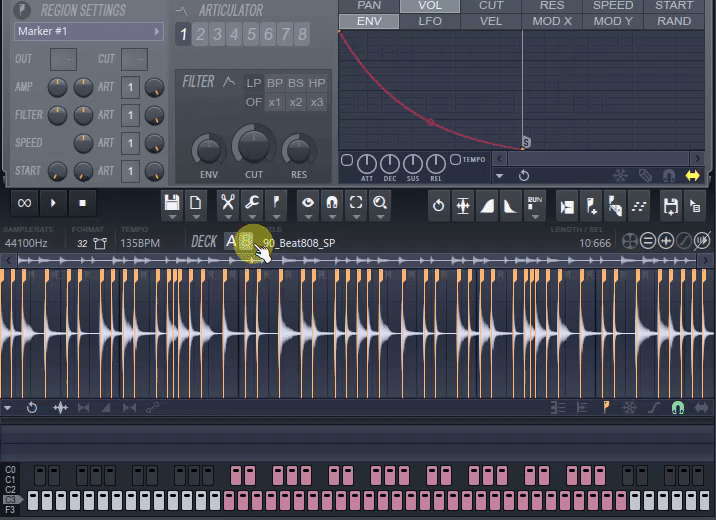
AとBがありますが、殆どの方はAのみ使っているのではないでしょうか。
以下の疑問を感じた事がある方は是非読んでみて下さい。
・「Deck B」ってどうやって操作するの?
Deckが2つ搭載されている意味あるの?

個人的には以下の様な使い方が1番メリットがあると思います。
同じループをAとBに読み込み、Outputを分ける
例えばドラムループのスライスの内、1か所だけ他のミキサーに割り当ててディレイをかけるという事をしたい場合。
以下の動画を見てみて下さい。
「Deck B」の13番目のスライス(スネア)を別のOutputに割り当てて、ディレイをかけています。
Deck Bってどうやって操作するの?
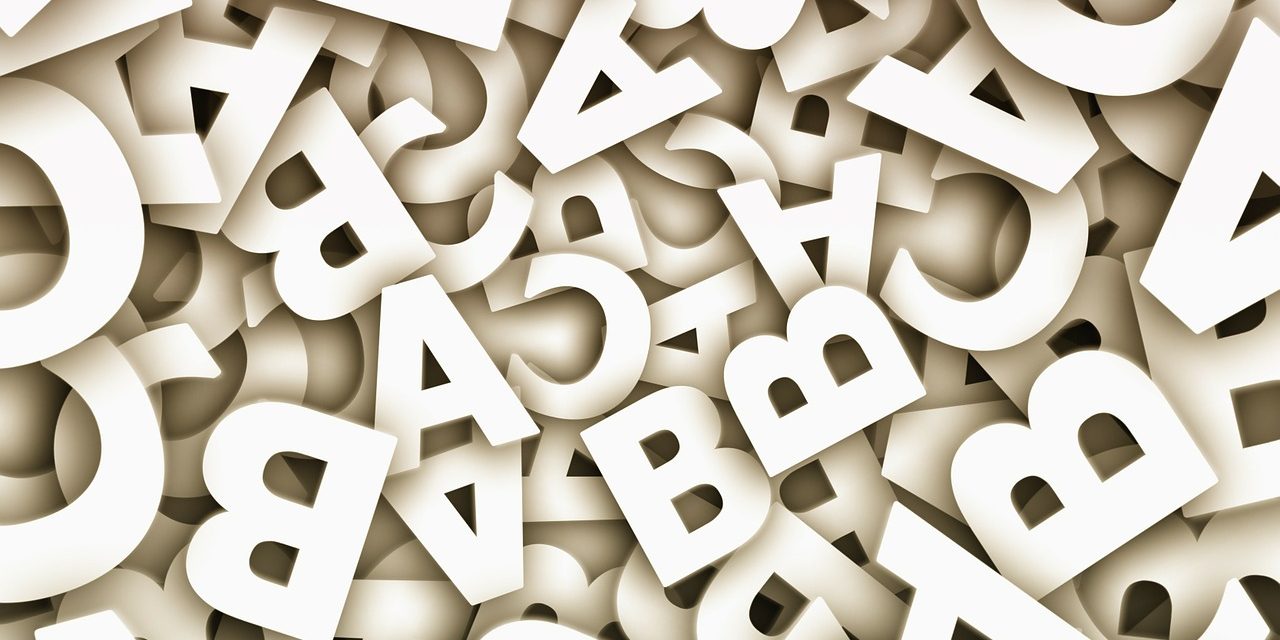
実際に操作方法を解説していきます。
「Deck B」にサンプルを読み込む
AとBをクリックするとDeckが入れ替わります。
Bをアクティブにした状態でサンプルをドラッグすれば「Deck B」にサンプルを読み込めます。
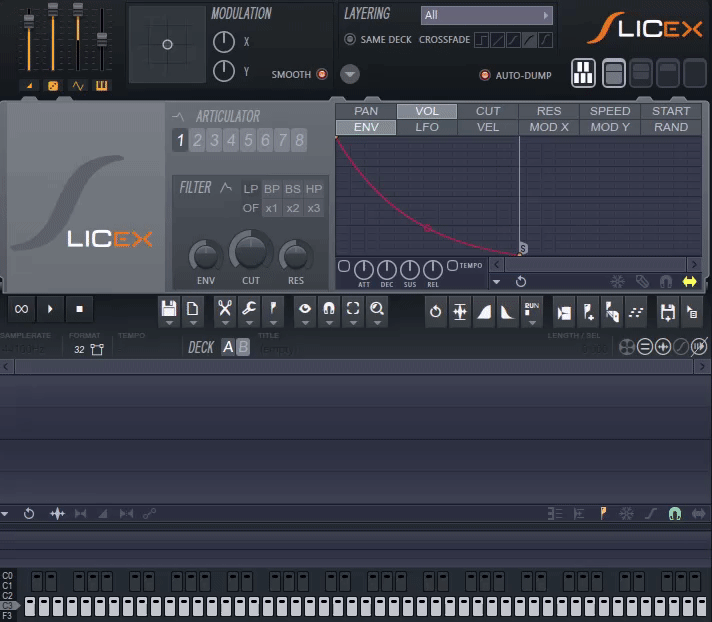
「Deck B」にスライスのMIDIノートをダンプする
これは単純に「Deck B」を選択した状態で「Dump」ボタンをクリックするだけです。
「Deck A」を選んでから「Dump」ボタンをクリックすると「Deck A」の情報で上書きされます。
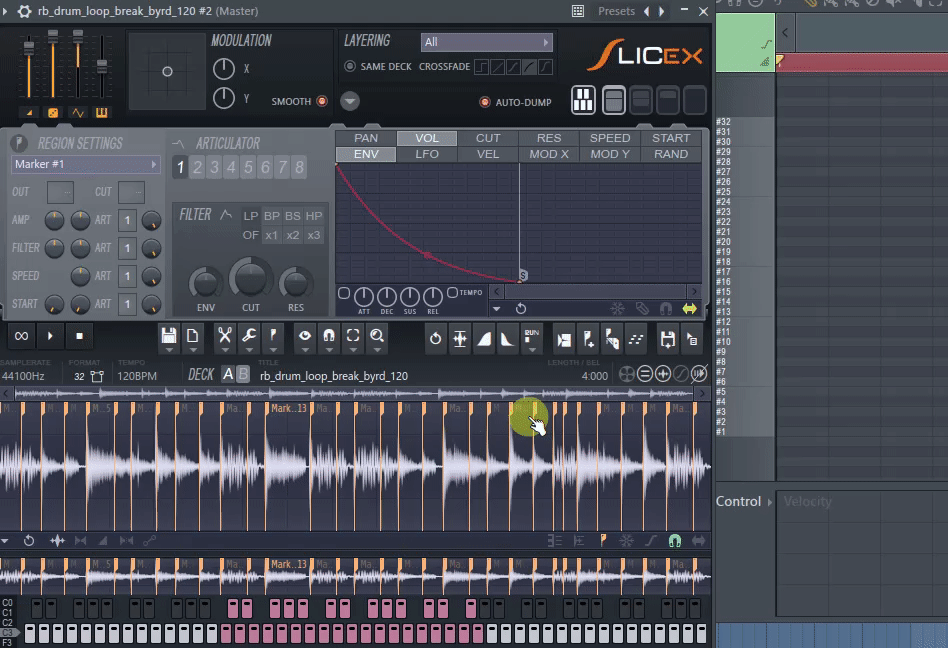
「Deck B」のサンプルを鳴らす
「Deck B」にスライスのMIDIノートをダンプする方法
「Deck B」にサンプルを鳴らすにはピアノロールから色を変えて打ち込むだけです。
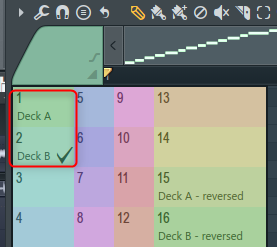
色が似ているので判り辛いですが、最初の動画では下図赤枠のスネアのみ「Deck B」を使っています。
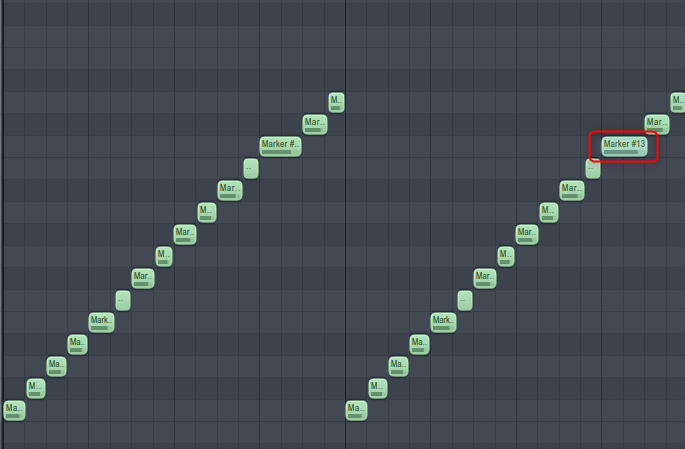
「Deck B」の13番目のスライスの「OUT」を「1」にする事で、他のスライスと1つずれてミキサーに出力されます。
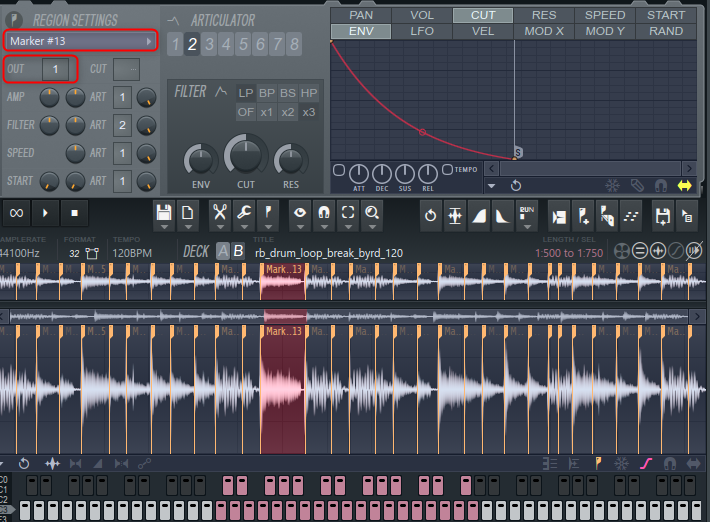
動画を用意しました。
「Slicex」は「ミキサー1」に割り当てていますが、13番目のスライスは「ミキサー2」に出力されます。
FLStudioの使い方 Slicexで2つのDeckを活用する方法まとめ
「Deck B」の使い方でしたが簡単だと思います。
でもまだ結構色々出来るので、その辺もまた書きます。
あと今回触れませんでしたが、ピアノロールの色で15(Deck A)と16(Deck B)でリバース出来ます。
ほんと便利ですね。
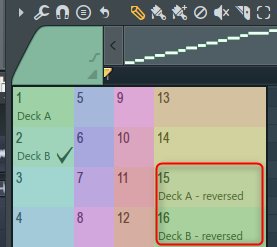

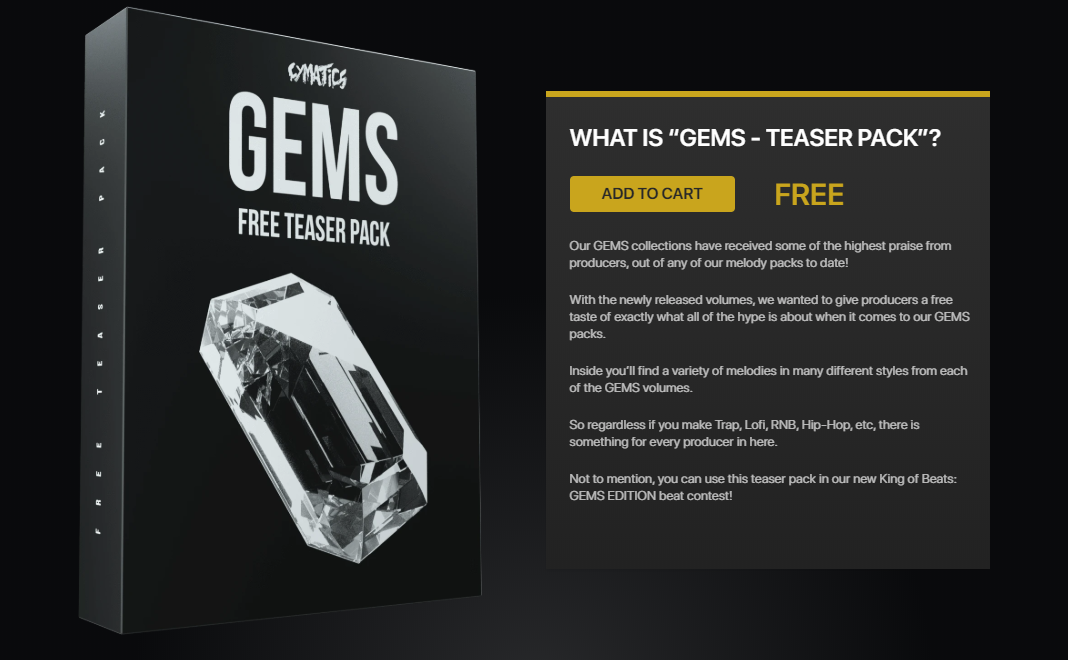

コメント